Preparamos um passo a passo de como conectar e instalar o mouse USB com fio corretamente
Se você acabou de adquirir um mouse USB com fio e quer saber como conectá-lo corretamente ao seu computador, siga este passo a passo simples. Mesmo que você não tenha muita experiência com informática, com estas instruções você conseguirá realizar tudo sem dificuldade.


Para começar, vamos identificar a porta USB do computador ou notebook
Antes de conectar o mouse, o primeiro passo é localizar uma porta USB disponível no seu computador.
Se você estiver usando um computador de mesa (desktop), essas portas geralmente ficam na parte da frente ou de trás do gabinete. Já nos notebooks, elas costumam estar nas laterais (direita ou esquerda), geralmente marcadas com o símbolo “USB”.
Procure por uma porta que esteja livre e acessível. Não se preocupe se você não souber qual versão da porta (USB 2.0 ou 3.0) — o mouse funcionará normalmente em qualquer uma delas.
| Dica: Somente usar adaptadores ou extensores USB se for preciso, pois podem causar instabilidade em alguns casos.


Conectando o cabo USB
Agora que você já encontrou uma porta USB, pegue o conector do mouse e insira-o com cuidado na porta USB escolhida.
O conector USB só encaixa de um jeito. Nunca force: se estiver difícil de inserir, vire o conector e tente novamente. O encaixe deve ser firme, mas suave.

Assim que você conectar, poderá ouvir um som de notificação (tanto sistemas Windows, Linux ou Mac), indicando que o dispositivo foi reconhecido.
Detecção e instalação automática por parte dos sistemas
Após conectar o mouse, o sistema operacional deve iniciar automaticamente a instalação dos drivers (acesse nosso tutorial de como instalar os drivers após a instalação do sistema operacional), que são pequenos programas responsáveis por fazer o mouse funcionar corretamente.
No Windows, é comum aparecer uma mensagem no canto inferior direito da tela informando que um novo dispositivo foi detectado e que está sendo configurado.
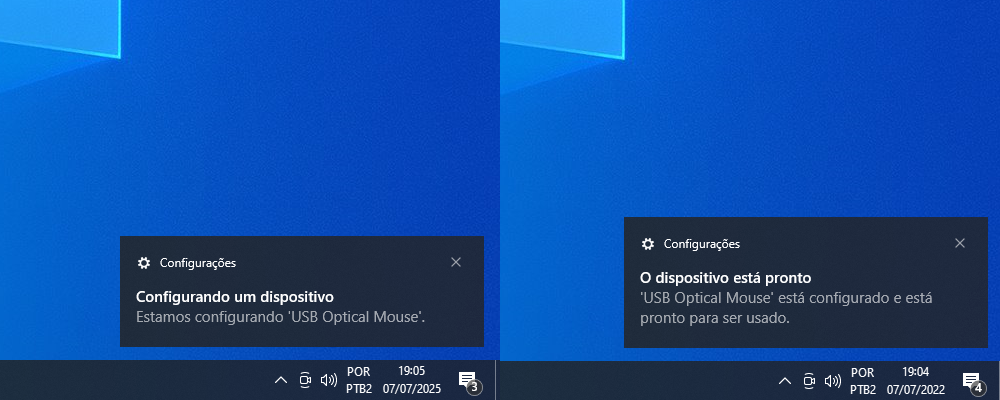
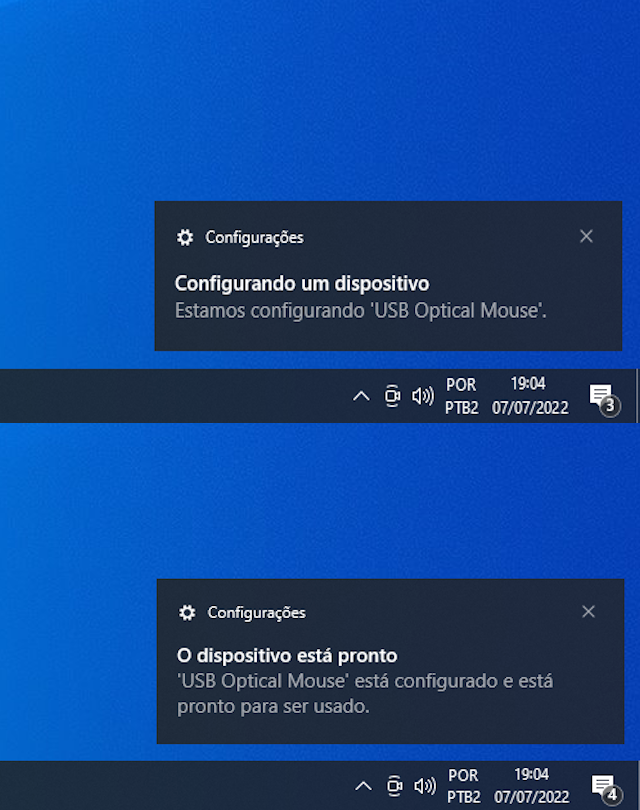
Esse processo normalmente leva apenas alguns segundos e não exige que você clique em nada.
Se for a primeira vez que o mouse está sendo usado no computador, pode demorar um pouco mais. Mantenha o computador ligado e aguarde até a instalação ser concluída.
Vamos à etapa de verificação do funcionamento
Após a instalação dos drivers, o mouse já deve estar pronto para uso.
Mova o mouse sobre a superfície onde ele está apoiado (como uma mesa ou mousepad) e observe se o ponteiro do mouse se move na tela conforme o movimento da sua mão.
Em seguida, clique com o botão esquerdo e direito, e teste também a rodinha do meio (scroll). Todos os comandos devem estar funcionando normalmente.
Se o ponteiro estiver lento ou muito rápido, você poderá ajustar a sensibilidade nas configurações do sistema.
O que fazer se o mouse não estiver funcionando
Se o mouse não estiver respondendo, mesmo após seguir os passos anteriores, não se preocupe — isso pode acontecer por alguns motivos simples e fáceis de resolver:
• Tente conectar o mouse em outra porta USB do mesmo computador.
• Reinicie o computador com o mouse já conectado e veja se ele é reconhecido durante o boot.
• Teste o mouse em outro computador. Isso ajuda a identificar se o problema está no mouse ou na porta USB.
Se estiver usando Windows, também é possível verificar o status do dispositivo pelo Gerenciador de Dispositivos:
Pressione Windows + X e clique em Gerenciador de Dispositivos.
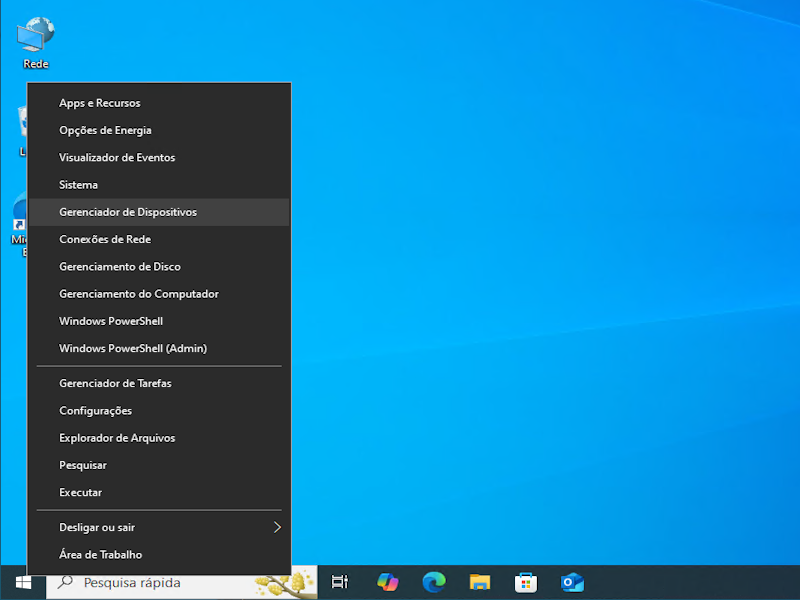
Procure por Dispositivos de Interface Humana ou Mouse e outros dispositivos apontadores.
Clique com o botão direito sobre o item correspondente ao mouse e selecione Atualizar driver.
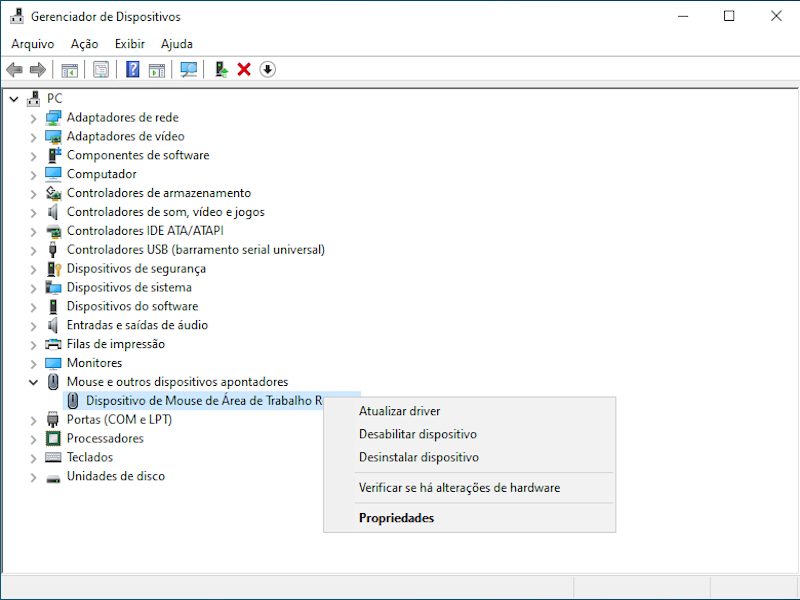
Procedimentos finalizados, mouse pronto para uso
Seguindo essas instruções passo a passo, você agora deve ter conseguido conectar e instalar seu mouse USB com fio corretamente. Esse é um processo simples, mas importante, especialmente para quem está começando no uso do computador.
Agora é só aproveitar a navegação, os jogos ou o que precisar — seu mouse está funcionando como deve!
Já assistiu aos novos vídeos em Vídeos & Tecnologias no Youtube? Inscreva-se agora!



